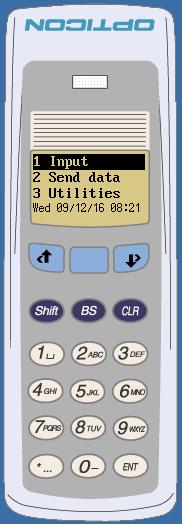 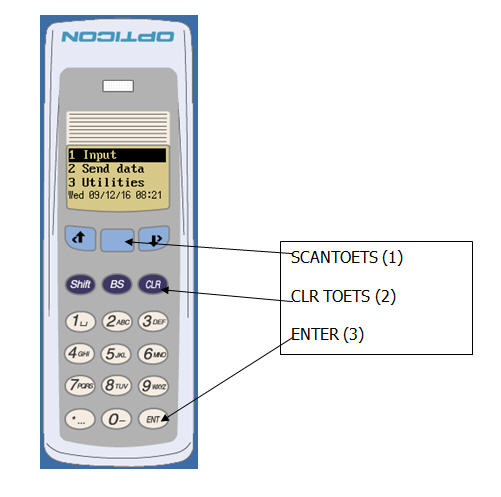
Scantoets (1)
Via deze toets wordt de laserstraal bediend om te scannen.
Enter-toets (3)
Via deze toets wordt er een bevestiging gegeven.
Het gebruik van de Opticom OPL 9728 portable scanner:
Het toestel is uitgerust met een LI-ion batterij. Bij ingebruikname van het toestel is het aangeraden deze ongeveer 3 uur te laten opladen.
Voor het gebruik van letters: Shift-toets ingedrukt houden.
Stap terug met BS-toets
STANDAARDFUNCTIES
1. Importeren van de voorraad.
Aangezien er steeds een controle wordt uitgevoerd of het gescande artikel wel degelijk
aanwezig is in de voorraad, is het noodzakelijk de artikelnummers die gekend zijn in de voorraad over te brengen naar de scanner.
Volg de werkwijze zoals hierna beschreven:
Op de pen:
druk op CLR voor hoofdmenu
kies voor 3
kies voor 1
plaats pen in houder
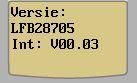 => =>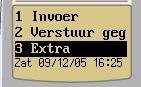 => =>
Wanneer de voorraad ingeladen is, kan de pen gebruikt worden. Ga nu in het Adount-programma onder Instellingen – Configuratie – Randapparatuur – Barcodepen en kies daar voor “Voorraad Inladen”.
2. Om te scannen
Druk op CLR voor hoofdmenu
kies voor 1
Scan barcode
geef aantal in
druk op ENT
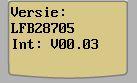 => =>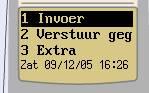 => => 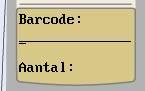
3. Om de gegevens naar de pc te sturen
Druk op CLR voor hoofdmenu
kies voor 2
Druk op ENT
Selecteer Opticon.txt en druk op ENT
plaats pen in houder
Kies in de adcount voor pen inlezen
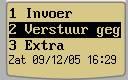 => =>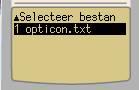 => =>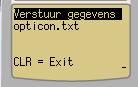
Na het inlezen verschijnt op de pen een melding of het bestand correct is overgezet en gewist mag worden.
Kies hier voor "Ja".
De scanner heeft de volgende mogelijkheden:
-
Inscannen van artikelen voor verkoop
-
Bijwerken van de voorraad
-
Opnemen van bestellingen
-
Inventaris
1. Inscannen van artikelen voor verkoop
Het is noodzakelijk dat punt 1 "Importeren van de voorraad" correct is uitgevoerd.
Daarna voert u punt 2 en 3 uit.
Plaats de scanner in de cradle. In het verkoopscherm van Adcount klik je op het volgende icoon:  (Barcodepen inlezen) of F11. Nu komen alle ingescande artikelen op het verkoopscherm en kan je afrekenen. (Barcodepen inlezen) of F11. Nu komen alle ingescande artikelen op het verkoopscherm en kan je afrekenen.
2. Bijwerken van de voorraad
Op deze manier kan je snel en correct artikelen aan voorraad toevoegen.
Het is noodzakelijk dat punt 1 "Importeren van de voorraad" correct is uitgevoerd.
Daarna voert u punt 2 en 3 uit.
Plaats de scanner in de cradle. In het beheer van de voorraad kies je voor:
-
Routines
-
Barcodepen – Voorraad bijwerken of F11
3. Opnemen van bestellingen
Op deze manier kan je snel vanuit het magazijn de artikelen inscannen die moeten worden bijbesteld.
Het is noodzakelijk dat punt 1 "Importeren van de voorraad" correct is uitgevoerd.
Daarna voert u punt 2 en 3 uit.
Plaats de scanner in de cradle. Ga naar Actieve Bestellingen en kies voor:
-
Routines
-
Lees Barcode of F11
-
Nu krijg je een overzicht per leverancier van de gescande artikelen.
-
Klik nu op het icoon
 om de bestelbon uit te printen of te versturen. om de bestelbon uit te printen of te versturen.
4. Inventaris
Inventaris kan je terugvinden onder voorraad Admin. – Inventaris
Nu krijg je onderstaand scherm te zien:
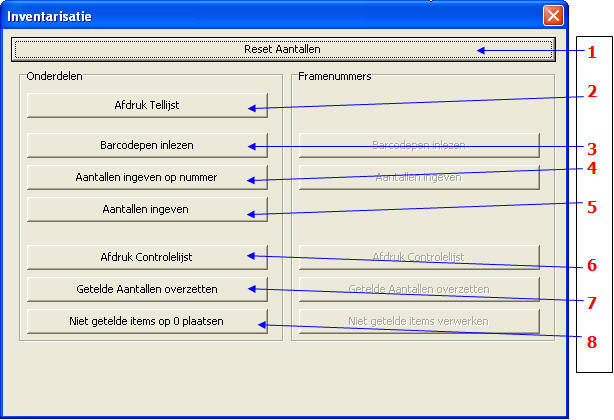
Belangrijk! Alvorens te starten met de inventaris is het noodzakelijk om de tellijsten
op nul te plaatsen. Klik hiervoor op “Reset Aantallen” (1)
Via Afdruk Tellijst (2), kan men een inventarislijst afdrukken. Alvorens deze af te drukken, heeft men de keuzemogelijkheid om deze te groeperen volgens locatie, groep….. Volgorde van afdrukken weer te geven……
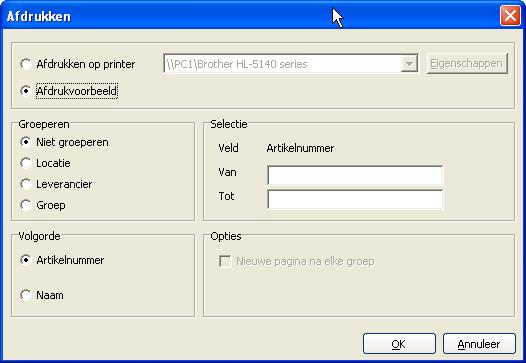
Na het instellen krijgt men een lijst van de theoretische voorraad en de getelde voorraad.
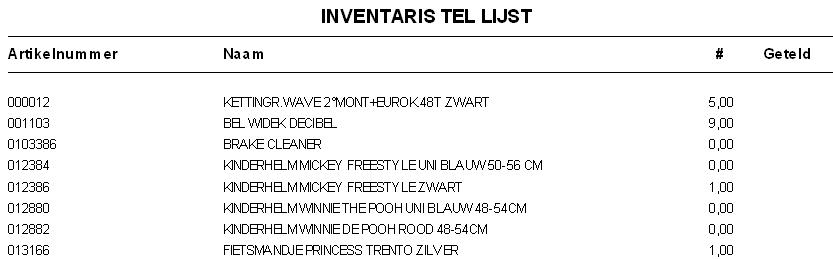
Het is noodzakelijk dat punt 1 "Importeren van de voorraad" correct is uitgevoerd.
Daarna voert u punt 2 en 3 uit.
Plaats de scanner in de cradle. In het beheer van de voorraad kies je voor:
Barcodepen inlezen (3)
Aantallen ingeven op nummer (4) en Aantallen ingeven (5) is om op handmatige manier de inventaris in te geven.
Afdruk Controlelijst (6)
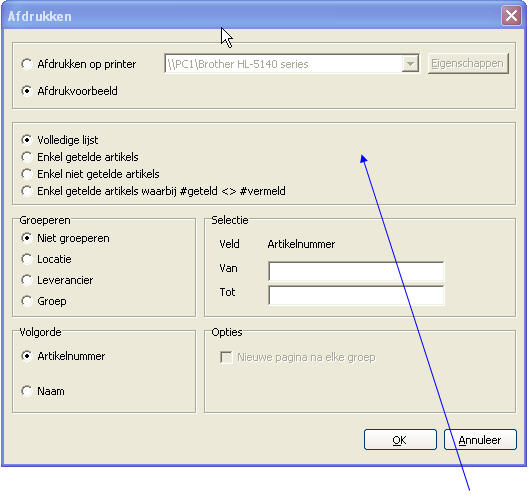
Hier kan men bijvoorbeeld een inventarislijst afdrukken volgens selectie.
Selectie:
"Volledige lijst": volledig overzicht van de theoretische voorraad en de getelde voorraad
"Enkel getelde artikels": overzicht van enkel de getelde artikelen met zijn theoretische en getelde voorraad
"Enkel niet getelde artikels": overzicht van alle artikelen die nog niet geteld zijn
"Enkel getelde artikels waarbij # geteld <> #vermeld": overzicht van alle artikelen waarvan de getelde voorraad niet gelijk is aan de theoretische voorraad
Via groeperen en volgorde kan men aangeven in welke volgorde de artikelen moeten worden afgedrukt.
Getelde aantallen overzetten (7)
Via deze functie worden de getelde aantallen overgezet naar de theoretische voorraad. Opgepast: deze functie mag enkel uitgevoerd worden, wanneer men er zeker van is, alles geteld te hebben.
Niet getelde items op 0 plaatsen (8)
Via deze functie worden alle artikelen die niet geteld zijn in de theoretische voorraad op nul geplaatst.
|